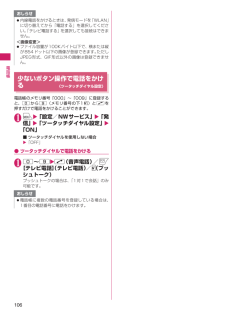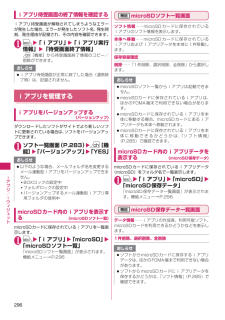Q&A
取扱説明書・マニュアル (文書検索対応分のみ)
"容量"2 件の検索結果
"容量"20 - 30 件目を表示
全般
質問者が納得以前、私の携帯電話(F904i)も同じ状態になったことがあります.原因として,電話機本体に保存できる写真やデコメ絵文字の数には制限数を超えてしまったのだと考えられます.つまり,保存容量とはデータの大きさとデコ絵文字などのファイルの数の両方に依存しているので、いくら本体の保存容量に空きが存在してもデコ絵文字を多く本体に保存することで「保存容量がいっぱいになりました」と表示されてしまいます。解決策として,私の場合絵文字は本体でなくSDカードに保存したまま使うことで,「保存容量がいっぱいになりました」と表示されな...
5989日前view21
8かんたん検索/目次/注意事項N-06Aの主な機能■iコンシェル →P.222iコンシェルとは、待受画面上のキャラクター(マチキャラ)が役立つ情報(インフォメーション)を教えてくれたり、サイトからスケジュール(iスケジュール)をダウンロードすることにより便利にご利用いただけるサービスです。ダウンロードしたiスケジュールやトルカは自動で最新の情報に更新されたり、電話帳にはお店や会社の住所情報などが自動で追加されます。■iアプリコール →P.293iアプリコールとは対戦ゲームにおいて相手のアプリを起動させるなど、第三者またはコンテンツプロバイダから対応する所定のアプリに対して起動を促すよう通知することができる便利な機能です。■iウィジェット →P.297iウィジェットとは電卓・時計やテレビ番組表、株価情報など頻繁に利用する任意のコンテンツおよびツール(ウィジェットアプリ)を簡単にアクセスすることが可能となる便利な機能です。iウィジェット画面を立ち上げるだけで、欲しい最新の情報を一目で確認することが可能です。■iモード →P.192操作性が向上し、より便利にホームページから情報をご利用いただけるようになったほか、F...
121次ページにつづく音/画面/照明設定メニュー表示を変更するメニュー表示のしかたを設定する〈メニュー画面設定〉「設定/NWサービス」のメニュー小項目(機能)の表示方法や、メインメニューのデザインを変更します。また、メインメニューやシンプルメニューのラストワン機能を設定します。1iw「設定/NWサービス」w「ディスプレイ」w「メニュー画面設定」2以下の項目から選択メニュー表示⋯⋯小項目の表示のしかたを「一覧表示/詳細表示」から選択します。テーマ⋯⋯メインメニューの背景やアイコンを選択します。オリジナルテーマを選択した場合→P.121きせかえツールを選択した場合→P.131フォーカス記憶⋯⋯メインメニューやシンプルメニューを再表示した際、前回選択した機能が含まれているメニュー項目を反転表示するかどうかを設定します(ラストワン機能)。操作履歴リセット⋯⋯メニューの操作履歴をリセットします。自動で並べ替えられたメニュー(P.42)などで有効です。メインメニューにオリジナルテーマを設定するメインメニューのアイコンや背景イメージを「Standard」をベースに変更します。1メニュー画面設定画面(P.121)w「テーマ」...
106電話帳少ないボタン操作で電話をかける〈ツータッチダイヤル設定〉電話帳のメモリ番号「000」~「009」に登録すると、0から9(メモリ番号の下1桁)とrを押すだけで電話をかけることができます。1iw「設定/NWサービス」w「発信」w「ツータッチダイヤル設定」w「ON」■ ツータッチダイヤルを使用しない場合w「OFF」● ツータッチダイヤルで電話をかける10~9wr(音声電話)/o[テレビ電話](テレビ電話)/@(プッシュトーク)プッシュトークの場合は、「1対1で会話」のみ可能です。O 内線電話をかけるときは、発信モードを「WLAN」に切り替えてから「電話する」を選択してください。「テレビ電話する」を選択しても接続はできません。<画像変更> ファイル容量が100Kバイト以下で、横または縦が854ドット以下の画像が登録できます。ただしJPEG形式、GIF形式以外の画像は登録できません。O 電話帳に複数の電話番号を登録している場合は、1番目の電話番号に電話をかけます。
232カメラ撮影メニューの選択方法FOMA端末を開いた状態のとき、撮影メニューをディスプレイに表示すると、アイコンを選択するだけでさまざまな撮影条件を設定することができます。 ニューロポインターを使っても項目を選択できます。● 撮影メニューのアイコンと設定内容 カメラモードによって選択できる撮影メニューの項目が異なります。 メールなど他の機能から呼び出したときや内側カメラを使用しているときなど、撮影条件によっては利用できないメニューがあります。① カメラモード切替 ムービーモード⋯⋯P.240 スピードムービー⋯⋯P.241 チャンスキャプチャ⋯⋯P.242 フォトモード⋯⋯P.233 オート連続撮影⋯⋯P.238 マニュアル連続撮影⋯⋯P.238 ボイスモード⋯⋯P.242 パノラマ撮影モード⋯⋯P.239② 画像サイズ選択フォトモード~⋯⋯8M(2,448×3,264)~QCIF(176×144)/ ⋯⋯ Java(480×480)※/Java(240×240)※、⋯⋯パノラマ (4,096×480:コミュニケーションスタイル、シェアスタイル時、2,738×480:タッチスタイル時)※:iアプリからカメ...
iアプリ/iウ ジ ト296iアプリ待受画面の終了情報を確認するiアプリ待受画面が解除されてしまうようなエラーが発生した場合、エラーが発生したソフト名、発生時刻、発生理由が記憶され、その内容を確認できます。1iw「iアプリ」w「iアプリ実行情報」w「待受画面終了情報」u[機能]から待受画面終了情報のコピー/削除ができます。iアプリを管理するiアプリをバージョンアップする〈バージョンアップ〉ダウンロードしたソフトがサイトでより新しいソフトに更新されている場合は、ソフトをバージョンアップできます。1ソフト一覧画面(P.283)wu[機能]w「バージョンアップ」w「YES」microSDカード内のiアプリを表示する〈microSDソフト一覧〉microSDカードに保存されているiアプリを一覧表示します。1iw「iアプリ」w「microSD」w「microSDソフト一覧」「microSDソフト一覧画面」が表示されます。機能メニュー→P.296microSDソフト一覧画面ソフト情報⋯⋯microSDカードに保存されているiアプリのソフト情報を表示します。本体へ移動⋯⋯microSDカードに保存されているiアプリおよび...
210iモ ド/フルブラウザFlash(R)VideoについてFlash(R)Video(FLV)とは、Adobe Flash Playerで再生できる映像です。再生可能なFLVは以下の2種類です。 FLVのストリーミング型の再生はできません。 プログレッシブ型のFLVは最大約10Mバイトまでのファイル再生に対応しており、大容量データを受信する可能性があります。データが大きい場合はパケット通信料が高額になりますのでご注意ください。 プログレッシブ型のFLVは保存や画面メモができません。 対応しているファイル形式であっても、ファイルによってはデータ取得、再生ができないことがあります。サイトやインターネットホームページのFlashを再生する「画像表示設定」を「表示する」に設定するとFlashを再生することができます。Flash再生中の音量は「サウンド設定」で調節できます。1Flashに対応したサイトやインターネットホームページを表示する2Flashにポインターを合わせるポインターが「」(青色)に切り替わり、Flashが再生されます。画像や動画をアップロードするファイルのアップロードに対応しているサイトやインターネ...
359次ページにつづくデ タ管理■PDFデータ種別アイコン :ファイル制限が設定されているPDFデータ(データ転送や、microSDカードへのコピー不可)■取得方法アイコン■設定できる項目アイコンPDFデータ一覧画面 (P.358)/ドキュメント一覧画面(P.360) 選択したフォルダによって利用できる機能が異なるため、機能メニューに表示される項目が異なります。タイトル編集ドキュメント表示⋯⋯PDFデータは、表示するページを「前回の続きから、初めから、iモードしおりから」から選択します。ドキュメントは、その内容を1ページ目から表示します。ドキュメント情報⋯⋯PDFデータ/ドキュメントのファイル名、保存日時などを表示します。残り全てを取得※1⋯⋯「部分的に取得したPDFデータを追加で取得する」→P.208デスクトップ貼付※1※2→P.125メール作成⋯⋯PDFデータ/ドキュメントを添付したiモードメールを作成します。iC送信※1※2→P.356赤外線送信※1※2→P.355microSDへコピー※1※2→P.345フォルダ移動⋯⋯「1件移動、選択移動、全移動」を選択後、移動先のフォルダを選択し、PDFデータ/ド...
172メ ルiモードメールの添付ファイルを確認・保存する送受信したiモードメールの添付ファイルを確認・保存します。挿入画像を保存することもできます。 添付ファイルのアイコンとデータの種類<例:受信メールの添付ファイルを確認・保存する場合>1受信メール詳細画面(P.175)w添付ファイル名を反転■ 添付画像の保存について本文の下に添付されている画像は、ファイル名で表示される場合と画像で表示される場合があります。これらの表示は、「ファイル名」または「画像」を選択すると切り替わります。「画像」で表示されている添付画像を保存するときは、囲み枠で指定します。■ 挿入画像の保存について本文内に挿入されている画像は、添付画像のように保存する画像に囲み枠は表示されません。保存するときは、操作2で保存する画像を選択します。2u[機能] w「データ保存」■ 挿入画像の保存についてw「挿入画像保存」w画像を選択3画面表示に従ってフォルダや項目を選択選択受信添付ファイルを取得するメール本文と挿入画像と添付ファイルの容量の合計が100Kバイトを超えるときは、メール受信時に添付ファイルを自動で受信することができません。この場合、後から手...
341次ページにつづくデ タ管理microSDカードのフォルダ構成FOMA端末からmicroSDカードにデータをコピーすると、別表1(P.342)のようなフォルダが作成され、データが対応するフォルダに保存されます。また、配下のフォルダ名およびファイル名も別表1のように自動的に付与されます。 パソコンなどからmicroSDカードにデータを書き込む場合も、別表1(P.342)のようなフォルダ構成、ファイル名にする必要があります。● microSDカードに保存できる件数についてmicroSDカードに保存できる件数は、ご使用になるmicroSDカードのメモリ容量によって変わります。1つのフォルダに保存できるファイルの最大件数および追加できるフォルダの最大件数は以下のとおりです。 microSDカード内のフォルダ・ファイルは約65,400件まで認識できます。 フォルダを追加して、コピーする場所を変えたりすることによって、より多くのファイルを保存できます。ただし、ファイルの容量によっては最大件数まで保存できない場合があります。 microSDカードの空きデータ容量が不足していると、データをコピーしたり移動することはできま...
159次ページにつづくメ ル● デコメ(R)絵文字の入力についてデコメ(R)絵文字とは、動く絵文字をはじめ一定の条件を満たす画像のことです。本FOMA端末では、デコメ(R)絵文字をカテゴリ別に分類しているので、目的のデコメ(R)絵文字をすばやく入力できます。 デコメ(R)絵文字は、お買い上げ時に登録されているものだけでなく、サイトからダウンロードすることもできます。→P.207 デコメ(R)絵文字を入力したメールは、デコメール(R)として扱われます。■デコメ(R)絵文字の入力本文入力画面でp[絵記]を1秒以上押すと、カテゴリ別の絵文字D(デコメ(R)絵文字)入力画面が表示されます。bで囲み枠を移動しd[選択]を押すとデコメ(R)絵文字が入力されます。[その他のボタン操作]o[←切替]:前のカテゴリを表示p[切替→]:次のカテゴリを表示u[JUMP]:カテゴリ一覧を表示t:デコメ(R)絵文字入力の終了● 電話帳の画面からiモードメールを作成する電話帳に登録されているメールアドレスを表示してd[MAIL]を押すと、表示したメールアドレスが宛先に貼り付けられた新規メール画面が表示されます。電話帳の検索のしかた→P....
- 1